ホームページ >データベース >mysql チュートリアル >Windows に mysql-5.7.21 をインストールする
Windows に mysql-5.7.21 をインストールする
- 亚连オリジナル
- 2018-05-11 14:45:413997ブラウズ
この記事では、Windows に mysql サービスをインストールするための具体的な手順について説明します。皆様のお役に立てれば幸いです。
前書き
MySQL はバージョン 5.6 以降に変更されたため、解凍後のダウンロードしたインストール不要のパッケージにはデータ フォルダーと mydefault がありません。 iniファイル。したがって、インターネット上の一部のインストール方法は無効になります。
推奨される関連する mysql ビデオ チュートリアル: "mysql チュートリアル"
ダウンロード
MySQL 公式 Web サイトに入り、ダウンロード リンクを見つけて、図に示すようにダウンロードします:
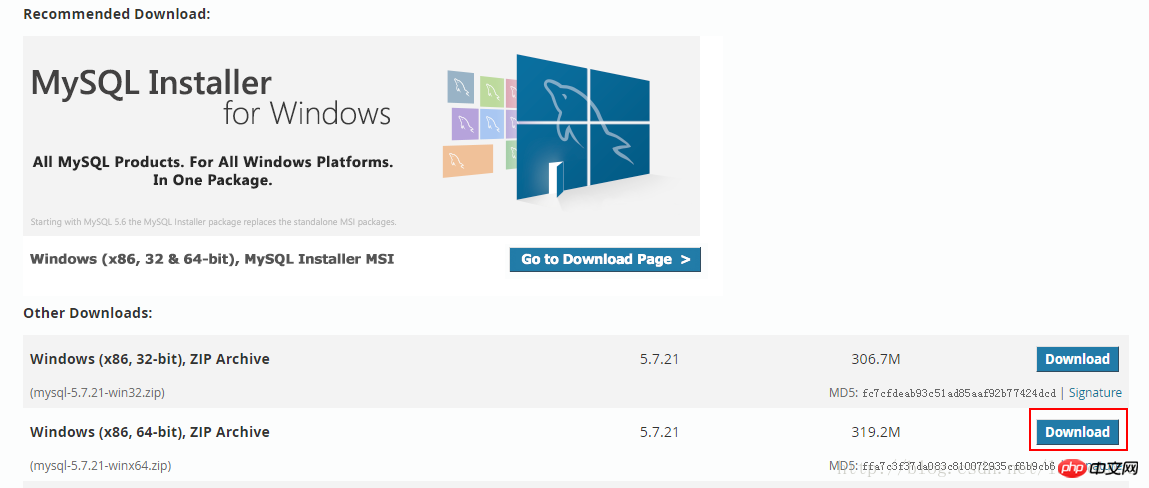
インストール
ダウンロードしたインストール パッケージをインストール パスに直接解凍します (D:mysql の下に置きます)。
解凍された D:mysqlmysql-5.7.21-winx64 ディレクトリに my.ini ファイルを手動で作成します。これは Notepad++ で作成され、内容は次のとおりです:
[mysql] # 设置mysql客户端默认字符集 default-character-set=utf8 [mysqld] skip-name-resolve skip-grant-tables #设置3306端口 port = 3306 # 设置mysql的安装目录 basedir=D:\mysql\mysql-5.7.21-winx64 # 设置mysql数据库的数据的存放目录 datadir=D:\mysql\mysql-5.7.21-winx64\data # 允许最大连接数 max_connections=200 # 服务端使用的字符集默认为8比特编码的latin1字符集 character-set-server=utf8 # 创建新表时将使用的默认存储引擎 default-storage-engine=INNODB
MySQL サービスをインストールします
管理者として cmd を実行し、D:mysqlmysql-5.7.21-winx64bin ディレクトリに入ります
コマンドを実行します: mysqld install
A 「サービスが正常にインストールされました」というプロンプトが表示されます。これは、インストールが成功したことを意味します。この時点では、データ ファイルを手動で作成しないでください。この時点では、mysqld–initialize-insecure –user=mysql というコマンドも実行します。 D:mysqlmysql-5.7.21 データ フォルダーが -winx64 ディレクトリに表示され、ログイン ユーザー名は root で、パスワードは空です。
MySQL サービスを開始するには、さまざまな方法があります:
Windows タスク マネージャーを見つけて、サービス タブに切り替え、右下隅にある [サービス] ボタンをクリックします。と言う。
D:mysqlmysql-5.7.21-winx64bin ディレクトリに cmd と入力し、コマンド net start mysql を入力します。
MySQL ステートメントを実行するために bin ディレクトリに切り替えたくない場合は、環境変数に bin ディレクトリのパスを追加できます。詳細は説明しません。
データベースにログインし、コマンド mysql -u root –p を入力します。パスワードは空です。
どのデータベースがあるかを表示し、データベースを表示します (SQL ステートメントの終わりを示すセミコロンに注意して、ステートメントを実行します):
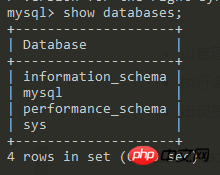 パスワードを変更します
パスワードを変更します
mysql データベースを入力します: mysql を使用します。
パスワードを変更:update user setauthentication_string="123456";、パスワードが 123456 に変更されました
この時点で、ローカル データベースは問題なく使用できるようになります。以下に示すように、navicat を使用してデータベースをより便利に管理および使用できます:
上記は、mysql をインストールするためにまとめた手順です。まだインストール方法がわからない人に役立つことを願っています。
関連記事:
PHP に関する関連知識 MySQL プリペアドステートメント
PHP+MySQL の高同時ロックトランザクション処理 問題解決
以上がWindows に mysql-5.7.21 をインストールするの詳細内容です。詳細については、PHP 中国語 Web サイトの他の関連記事を参照してください。

